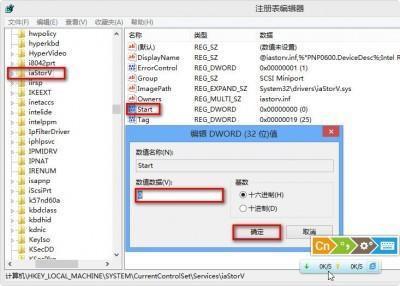更改SATA模式后win7蓝屏代码0x0000007b的解决方法
09-22
作为win7的常见错误,小编就win7蓝屏代码0x0000007b 收集了相关的解决方法,微软也专门针对这个问题给出了解释,原因跟更改SATA模式 有关,下面是微软官方的说法:
使用基于 Windows 7 的计算机或基于 Windows Vista 的计算机的 BIOS 设置将启动驱动器的串行高级技术附件 (SATA) 模式更改为使用高级主机控制器接口 (AHCI) 规范或独立磁盘 (RAID) 功能的冗余阵列,则当计算机重新启动时,会收到以下错误消息:
停止 0X0000007B INACCESSABLE_BOOT_DEVICE
操作步骤:
如果 Windows 7 或 Windows Vista 中的磁盘驱动程序被禁用,则会出现此问题。更改启动驱动器的 SATA/RAID 模式之前,必须启用此驱动程序。
方法一:
若要自动解决此问题,请单击链接http://support.microsoft.com/kb/922976/zh-cn#method1。然后,单击文件下载 对话框中的运行 ,并按照该向导中的步骤进行操作。或者直接将附件中的修复工具下载进行修复。
方法二:
如果上述程序不能自动修复该问题,可以尝试下面的手动修复的方法:
请您对其进行修改之前备份注册表。然后,您可以在出现问题时还原注册表。
若要自行解决此问题,请启用 AHCI 驱动程序在注册表中的更改启动驱动器的 SATA 模式之前。请执行以下步骤:
1. 退出所有基于 Windows 的程序。
2. 单击开始或者用win+R组合键 ,在开始搜索 框中,键入regedit ,然后按 ENTER 键或者确定。(如果您收到用户帐户控制 对话框,请单击继续 .)
3. 找到并单击以下注册表子项之一:
HKEY_LOCAL_MACHINESystemCurrentControlSetServicesMsahci
HKEY_LOCAL_MACHINESystemCurrentControlSetServicesIastorV
4. 在右侧窗格中,在名称 列中,右键单击start ,然后单击修改 .
5. 在值数据 框中,键入0 ,然后单击确定 .
关闭注册表编辑器
注 ,欢迎 你的加入